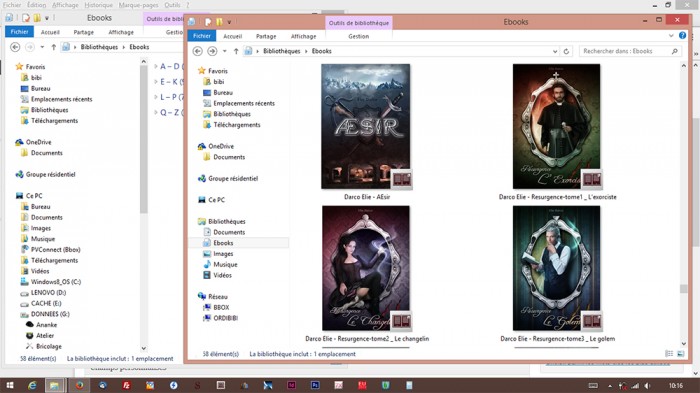J’aime toujours autant les livres papiers. Pour mes achats de cœur, c’est toujours le papier que je privilégie, mais cela fait quelques années déjà que j’ai cédé au plaisir des ebooks. Il y a huit ans, c’étaient les zines que je commençais à dévorer au format pdf, mettant mon grain de sel dans la conception d’Univers d’OutreMonde, maintenant j’ai une tablette, une liseuse (pour reposer mes yeux) et je dévore les epub pour éviter la surcharge dans mes bibliothèques, redécouvre des grands classiques par ce biais, échange des manuscrits « en gestation », plus faciles à transporter que leur version papier A4… et cerise sur le gâteau, mon roman d’amour parait en numérique.
Alors voici un billet pour parler de quelques logiciels que j’utilise pour créer, gérer mes ebooks (il existe des tas de ces logiciels et autant de pages web les présentant, je restreins la liste à ceux que j’utilise tous les jours à titre personnel et non pro, ils sont gratuits.)
.
Création / Modification :
Pour créer un epub rapidement, sans trop vous soucier des standards, par exemple pour relire l’un de vos textes sur votre liseuse, il vous suffit de :
- Sous word (ou open office ou autre…) enregistrer le document en page html non filtrée.
- Ajouter le document dans Calibre ou Sigil.
.
(NB : Considérant qu’un epub c’est comme un mini-site internet (pour simplifier, hein), le code généré par word ne sera pas des plus propres et des plus efficaces, mais sera suffisant pour une utilisation personnelle et lisible sur un large éventail d’appareils et d’applications. )
.
Calibre : logiciel de gestion et de conversion des ebooks. Une fois un livre ajouté dans calibre, vous pouvez éditer ses métadonnées (titre, nom d’auteur, couverture…), le visualiser, le convertir en .epub, .pdf, .mobi etc…
C’est un très bon logiciel mais dont je n’aime pas le mode de gestion de bibliothèque qui crée sur le pc des dossiers de dossiers au fin fond desquels il faut rechercher ses epubs… Pas simple quand on a une grosse collection qu’on veut pouvoir embrasser d’un seul coup d’œil.
.
Sigil : vous permet de créer (importer un txt ou un doc html), d’éditer, de modifier votre epub, d’ajouter des métadonnées, une table de matière, couverture et de valider votre epub du point de vue des principaux standards. (Évidemment si votre code de base n’est pas des plus propres, il est difficile de tout reprendre sans de bonnes connaissances en html/css)
.
Lecture / Gestion :
Adobe Digital Editions : permet de lire les epubs sur votre pc et de gérer vos collections. Le mode bibliothèque nécessite qu’on ajoute les epubs dans l’interface du logiciel pour voir s’afficher les couvertures, les informations, trier… Pour les grosses collections d’epub, c’est un travail dantesque… un peu comme pour calibre.
.
FBReader : permet de lire les epubs sur pc et gérer vos collections. L’interface, l’affichage est assez basique, mais son avantage pour les grosses collections d’ebooks, c’est que vous lui indiquez le fichier dans lequel se trouvent tous vos epubs et il vous crée la bibliothèque virtuelle, tout seul, sans créer d’arborescence doublon dans ses fichiers d’installation.
.
Pour gérer ma collection d’epub sur mon pc, en bibliothèque virtuelle, le meilleur compromis que j’ai trouvé (simplicité, rapidité…) c’est encore d’utiliser l’explorateur windows, mais avec deux astuces :
- Mettre tous les epub dans un même gros dossier, les nommer par nom d’auteur d’abord et utiliser l’outil « Affichage », « Grouper par », « Trier Par » de l’explorateur pour les afficher par paquets alphabétiques.
- Afficher des vignettes de couvertures pour chaque epub en agissant sur la base de registre (à vos risques et péril). J’ai trouvé cette astuce ici : http://wiki.mobileread.com/wiki/Thumbnails. J’ai windows 8, pour moi cela a fonctionné, j’ai :
- installé CBX Shell, appliquer pour les cbz par exemple, ça peut être utile…
- créé un document dans notepad, collé dedans le code indiqué dans le wiki, j’ai fait « enregistrer sous » MS ini file, tapé « thumbs.reg »
- double-cliqué sur le doc thumbs.reg pour ajouter l’entrée dans le registre.
- vos thumbnails d’epub affichées, y’a plus qu’à choisir la taille dans Windows Explorer.
.
 Oh ! la vilaine qui fait de la pub à ses propres bouquins !
Oh ! la vilaine qui fait de la pub à ses propres bouquins !
Chers éditeurs, regardez comme ils sont beaux mes livres…
.
.
.
.
.
.
.
.